Реклама
Если вы используете Outlook.com (ранее Hotmail Hotmail мертв! Почтовые службы Microsoft OutlookХватит искать Hotmail! Почтовые службы Microsoft Outlook сбивают с толку. Вот Outlook Web App, Outlook Online и другие объяснил. Подробнее ) для электронной почты, важно, чтобы вы правильно ее обезопасили. В конце концов, ваша электронная почта является воротами практически ко всему, что вы делаете в Интернете.
Но есть еще одна причина, по которой ваша учетная запись Outlook так важна. Windows 10 позволяет войти в свой компьютер с учетной записью Microsoft Плюсы и минусы использования учетной записи Microsoft с WindowsОдна учетная запись Microsoft позволяет входить в широкий спектр служб и приложений Microsoft. Мы покажем вам плюсы и минусы использования учетной записи Microsoft с Windows. Подробнее . Если вы используете эту функцию, и кто-то украл пароль вашей учетной записи, у вас могут быть большие проблемы.
Не позволяй этому случиться! Мы поделимся некоторыми полезными советами по безопасности, чтобы никто не мог получить доступ к вашей учетной записи.
1. Установите надежный пароль
Первый совет - один из самых важных: убедитесь, что пароль вашей учетной записи надежный. Использование слабого пароля, такого как короткий, очевидный или того, который вы используете на других сайтах, не поможет. Хороший пароль Как создать надежный пароль, который вы не забудетеВы знаете, как создать и запомнить хороший пароль? Вот несколько советов и приемов, чтобы сохранить надежные, отдельные пароли для всех ваших учетных записей в Интернете. Подробнее , должен содержать не менее 10 символов с сочетанием прописных, строчных букв, цифр и символов.
Если вы не обновляли свой пароль в течение некоторого времени, рекомендуется изменить его сейчас. Войдите в свой аккаунт Outlook, затем щелкните свое имя в правом верхнем углу страницы. выбирать Посмотреть аккаунт чтобы получить доступ к настройкам вашей учетной записи Microsoft.
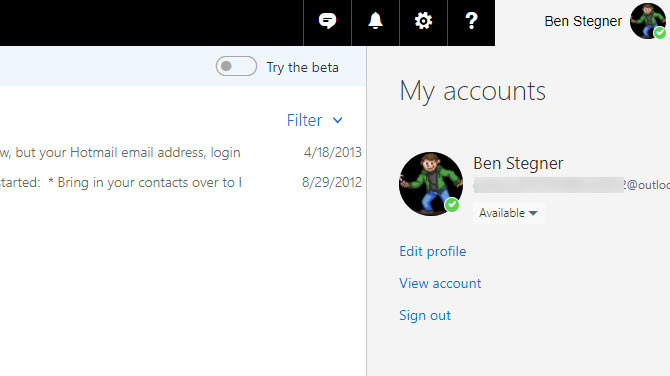
На появившейся странице нажмите Изменить пароль ссылка рядом с вашей электронной почтой и под вашей фотографией в профиле. Подтвердите свой текущий пароль, затем введите новый. Если хотите, вы также можете установить флажок, который будет заставлять вас менять свой пароль каждые 72 дня. В этом нет необходимости, если вы используете надежный пароль, но неплохо было бы сохранить его свежим.
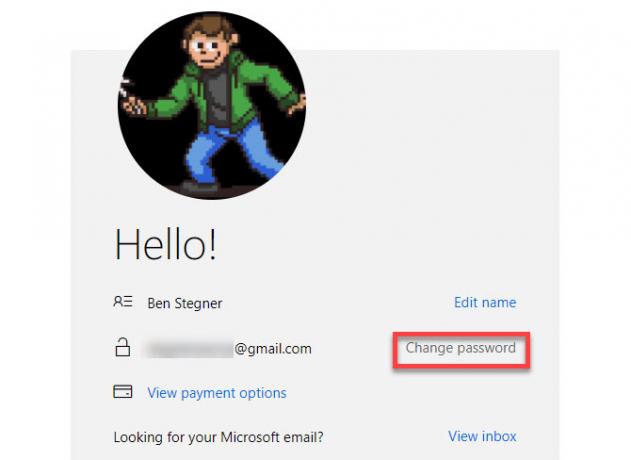
2. Включить двухфакторную аутентификацию
Вы, надеюсь, слышал о двухфакторной аутентификации Блокируйте эти сервисы теперь с двухфакторной аутентификациейДвухфакторная аутентификация - это умный способ защитить ваши онлайн-аккаунты. Давайте рассмотрим некоторые из сервисов, которые вы можете заблокировать с большей безопасностью. Подробнее (2fa). Для входа требуется что-то, что у вас есть, обычно код из приложения или текстовое сообщение, а также пароль. Если эта опция включена, одного вашего пароля недостаточно для входа в вашу учетную запись Microsoft, чтобы защитить вас, если кто-то его украдет.
Чтобы начать работу с 2FA, посетите страница вашей учетной записи Microsoft и выберите Безопасность вкладка в верхней части страницы. На полученном Основы безопасности нажмите на больше вариантов безопасности текст под тремя полями.
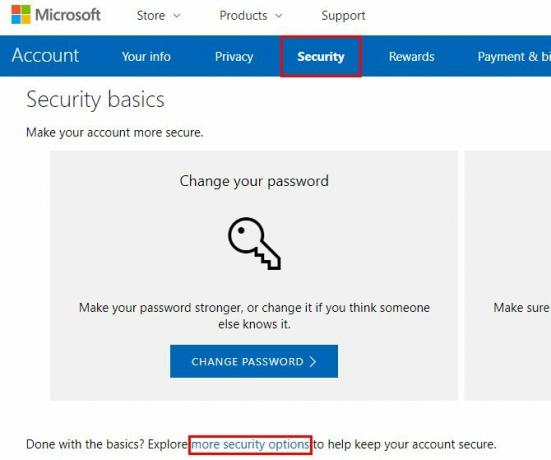
Под Двухэтапная проверка заголовок, нажмите Включите двухэтапную проверку. Вы увидите краткое описание того, что это делает. Хит следующий продолжать.
Затем вам нужно будет выбрать, хотите ли вы использовать приложение, номер телефона или альтернативный адрес электронной почты для проверки. У каждого метода есть свои плюсы и минусы Плюсы и минусы типов и методов двухфакторной аутентификацииДвухфакторные методы аутентификации не созданы равными. Некоторые из них явно безопаснее и безопаснее. Вот посмотрите на наиболее распространенные методы и какие из них лучше всего соответствуют вашим индивидуальным потребностям. Подробнее . Мы рекомендуем выбирать Приложение потому что это самый безопасный и работает, даже если ваш телефон не в сети.
Microsoft подтолкнет вас к использованию своего приложения для проверки подлинности, но мы рекомендуем Authy вместо. После установки приложение для проверки подлинности 5 лучших альтернатив Google AuthenticatorЧтобы повысить безопасность ваших онлайн-аккаунтов, вам понадобится хорошее приложение для двухфакторной аутентификации для генерации кодов доступа. Думаете, Google Authenticator - единственная игра в городе? Вот пять альтернатив. Подробнее на вашем телефоне выберите мобильную операционную систему из списка. Затем отсканируйте QR-код с вашим приложением и введите код для подтверждения. Убедитесь, что вы скопировали код восстановления, прежде чем нажать Конец.
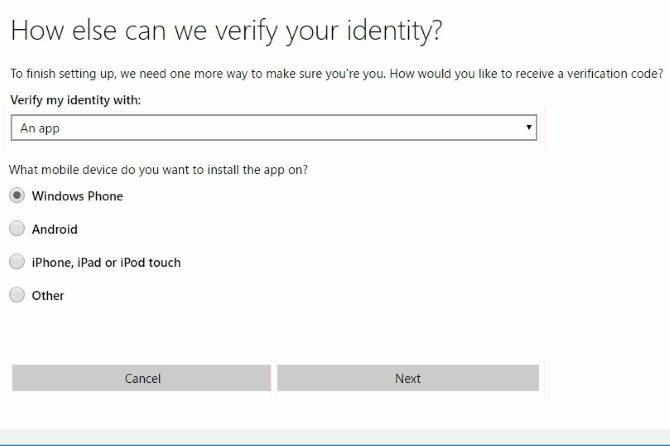
Если вы не хотите использовать приложение, выберите Номер телефона или Альтернативный адрес электронной почты вместо. Укажите свой номер мобильного телефона или альтернативный адрес электронной почты, и Microsoft автоматически отправит ему код через звонок, текст или электронную почту. Введите этот код для подтверждения, и все готово.
3. Никому не делитесь своей учетной записью
Это может показаться очевидным, но стоит упомянуть. Совместное использование учетных записей электронной почты - это простой способ открыть себя для взлома. За редким исключением, никто не нуждается в доступе к вашей электронной почте.
Если вы когда-либо поделился свой пароль электронной почты Как безопасно делиться паролями с друзьями и семьейВы никогда не должны делиться своими паролями. Но не так ли? Вот почему мы собираемся показать вам, как поделиться своими паролями, сохраняя при этом ваши учетные записи максимально безопасными. Подробнее вместе с другом или, возможно, чтобы кто-то в сети вошел в вашу учетную запись, вам нужно изменить пароль, чтобы заблокировать других пользователей.
4. Используйте PIN-код для входа в Windows
Если вы используете учетную запись Microsoft для входа в Windows, тогда ваш пароль электронной почты Outlook совпадает с паролем для входа в ПК. Хотя это кажется удобным, оно представляет опасность в двух отношениях.
Во-первых, чем безопаснее ваш пароль, тем менее удобно его набирать. Таким образом, у вас может возникнуть соблазн сократить пароль электронной почты, чтобы ускорить вход на компьютер. Во-вторых, если кто-то украл пароль вашего ПК с помощью кейлоггера или каким-либо другим способом, у него также будет ваш пароль электронной почты.
Хорошим решением обеих этих проблем является попытка альтернативного способа блокировки вашего ПК. Windows предлагает PIN-код и блокировку изображения на всех компьютерах, и даже отпечатки пальцев и лица на Windows Hello Как войти в Windows 10 с помощью сканирования пальцев и распознавания лицВместо использования пароля или ПИН-кода вам лучше использовать сканирование отпечатков пальцев или распознавание лиц! Но есть несколько рисков, связанных с ними. Вот что вам нужно знать. Подробнее -совместимые машины. Чтобы включить альтернативный метод, посетите Настройки> Аккаунты> Параметры входа и нажмите добавлять по методу, который вы хотели бы включить.
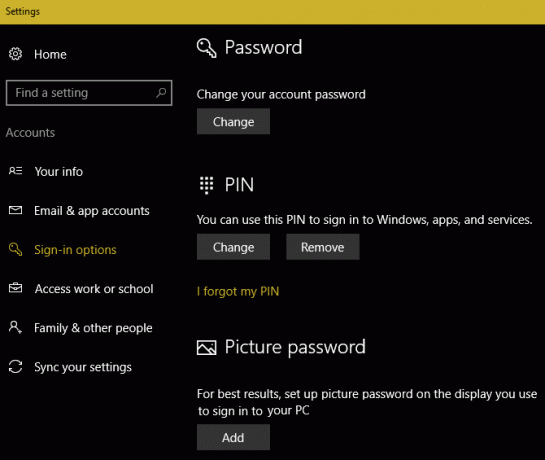
PIN-код обеспечивает хороший баланс PIN-код или пароль? Что использовать в Windows 10Windows 10 позволяет войти в ваш компьютер несколькими способами. Двумя наиболее популярными являются пароли и пин-коды. Давайте рассмотрим различия между ними и решим, что лучше для вас. Подробнее безопасности и удобства. Поскольку PIN-коды являются локальными для одного устройства, тот, кто его украл, не сможет войти в вашу электронную почту Outlook.
5. Регулярно просматривайте последние действия
Как и большинство сетевых учетных записей, вы можете просматривать историю в своей учетной записи Outlook в любое время. Это позволяет вам подтвердить, что неавторизованный персонал не вошел в вашу учетную запись.
Чтобы проверить это, посетите ваш Страница безопасности учетной записи Microsoft и выберите Обзор деятельности кнопка. Посмотрите последние входы в систему и посмотрите, выглядит ли что-нибудь подозрительным. Вы можете расширить каждую запись, чтобы увидеть, с какой платформы и браузера она была, а также, был ли вход успешным или нет.
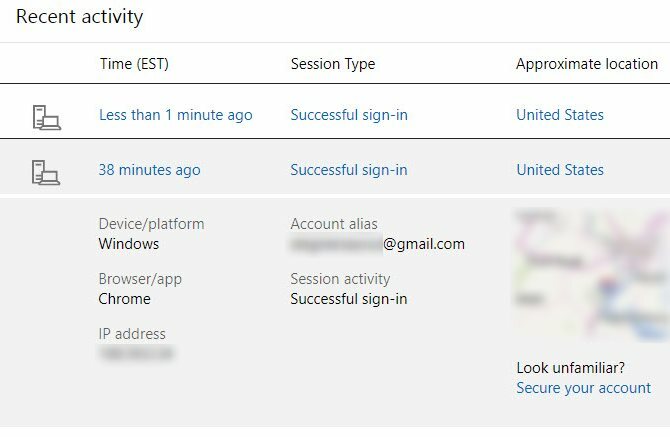
Если что-то выглядит не так, нажмите Защитить Ваш аккаунт текст под картой, чтобы исправить это.
6. Проверьте доверенные устройства, зарегистрированные в вашей учетной записи
Вы можете войти в свою учетную запись Microsoft на всех видах устройств. Таким образом, разумно проверять, где вы вошли в систему время от времени, чтобы убедиться, что ваша учетная запись не привязана к каким-либо старым телефонам или ПК.
Вы можете просмотреть устройства, связанные с вашей учетной записью, посетив страница Устройства. Посмотрите, чтобы убедиться, что каждый ПК, телефон, Xbox и многое другое принадлежат вам.
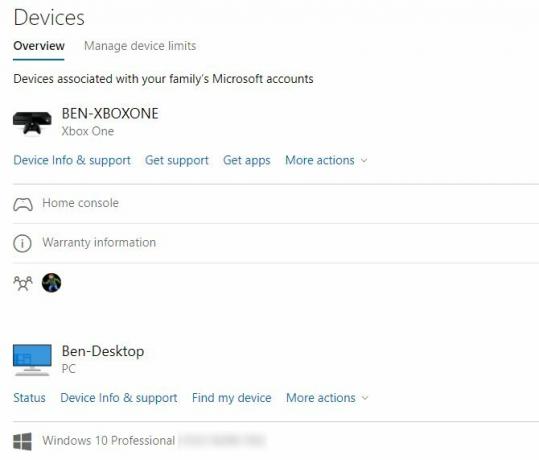
Кроме того, если в прошлом у вас была включена поддержка 2FA, стоит очистить список паролей приложения. На странице своего аккаунта вернитесь к Безопасность> больше возможностей безопасности. Под Пароли приложенийнажмите Удалить существующие пароли приложений а потом удалять. Это отключит вас от любых устройств, которые не поддерживают 2FA, как Xbox 360 Как включить двухфакторную аутентификацию для ваших игровых аккаунтовДвухфакторная аутентификация обеспечивает дополнительный уровень защиты учетных записей в Интернете, и вы можете легко включить ее для своих любимых игровых сервисов. Подробнее или почтовые приложения на старых телефонах.
Наконец, вы можете нажать Удалить все доверенные устройства, связанные с моей учетной записью здесь, чтобы снова заставить двухфакторную аутентификацию на всем.
Это может показаться глупым, но разумно уменьшить потенциальную поверхность атаки для вашего аккаунта.
7. Быть в курсе фишинга
Фишинг электронной почты пытается украсть конфиденциальную информацию Как определить фишинговую электронную почтуПоймать фишинговое письмо сложно! Мошенники изображают из себя PayPal или Amazon, пытаясь украсть ваш пароль и информацию о кредитной карте, если их обман почти идеален. Мы покажем вам, как обнаружить мошенничество. Подробнее от вас, выдавая себя за законного лица. Если вы не будете осторожны, это может привести к передаче ваших учетных данных Outlook.
Будьте в безопасности, никогда не нажимая ссылки в письмах - всегда заходите на сайт напрямую. Не доверяйте сообщениям, утверждающим, что вам необходимо подтвердить свой пароль Outlook, чтобы обновить почтовый ящик, поскольку все они являются поддельными. Microsoft никогда не спросит ваш пароль по электронной почте. И это не позвоню вам по поводу ПК вирусов Анатомия мошенников: «Техническая поддержка Windows» изученаОни постоянно в поисках: мошенники с холодным звонком утверждают, что они из "Технической поддержки Windows". Мы были мишенью одного из этих мошенников, и вот что случилось. Подробнее .
8. Поддерживайте актуальность информации о восстановлении
Самый быстрый способ вернуться в свою учетную запись Outlook - использовать адрес электронной почты или номер телефона для восстановления. Если вы не добавите их до того, как будете заблокированы, вам будет намного сложнее разблокировать свой аккаунт.
Вы можете добавить новый адрес для восстановления или проверить существующие, еще раз посетив страница безопасности вашей учетной записи Microsoft. Нажмите на Обновить информацию кнопку, и вы увидите каждую из ваших существующих записей контактов. Хит удалять на любой, которым вы больше не пользуетесь, и убедитесь, что у вас есть как минимум два альтернативных способа связи Microsoft с вами.
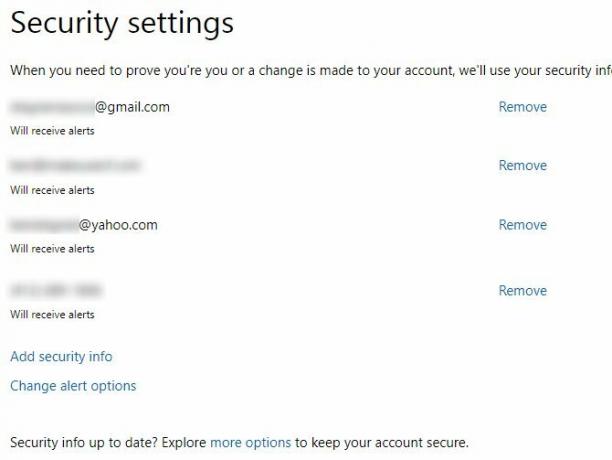
щелчок Добавить информацию о безопасности добавить новый номер телефона или адрес электронной почты. Вам придется проверять новые методы с помощью отправленного им кода. щелчок Изменить параметры оповещения решить, какие методы контакта получают оповещения об аккаунте.
Если у вас нет резервной электронной почты, стоит создание другого бесплатного аккаунта 6 самых популярных провайдеров электронной почты лучше, чем Gmail и Yahoo MailКаждый из перечисленных здесь бесплатных провайдеров электронной почты предлагает различные преимущества, и все эти почтовые службы являются популярным выбором. Подробнее так что у вас есть этот вариант восстановления.
9. Пароль защищает ваш файл PST
Мы сосредоточились на почте Outlook.com для этих уловок, но если вы используете Outlook на вашем компьютере Microsoft Outlook Web Vs. Рабочий стол: какой из них лучше для вас?Outlook.com - это мощный почтовый клиент, который поставляется бесплатно с Office Online. Но может ли Outlook в Интернете конкурировать со своим настольным аналогом? Наше сравнение с Outlook поможет вам решить. Подробнее Есть специальный совет для вас. Как вы, возможно, знаете, настольная версия Outlook хранит вашу электронную почту в PST-файле. Вы можете добавить пароль к этим файлам для дополнительной защиты, если хотите.
Microsoft советует что PST пароли не обеспечивают адекватную защиту от злонамеренных атак. Таким образом, надежный пароль 6 советов по созданию нерушимого пароля, который вы можете запомнитьЕсли ваши пароли не уникальны и не могут быть взломаны, вы также можете открыть входную дверь и пригласить грабителей на обед. Подробнее на вашем ПК учетная запись является лучшей линией защиты для вашей локальной электронной почты. Кроме того, это не работает для учетных записей Microsoft Exchange (например, тех, которые используются в корпоративной электронной почте).
Чтобы защитить PST паролем, откройте Outlook на рабочем столе и выберите Файл> Настройки учетной записи> Настройки учетной записи. Переключиться на Дата файлы и нажмите PST, который вы хотите защитить (может быть только один). Ударь настройки кнопку выше, затем нажмите Изменить пароль. Добавьте пароль максимум из 15 символов, затем нажмите Ok установить это.
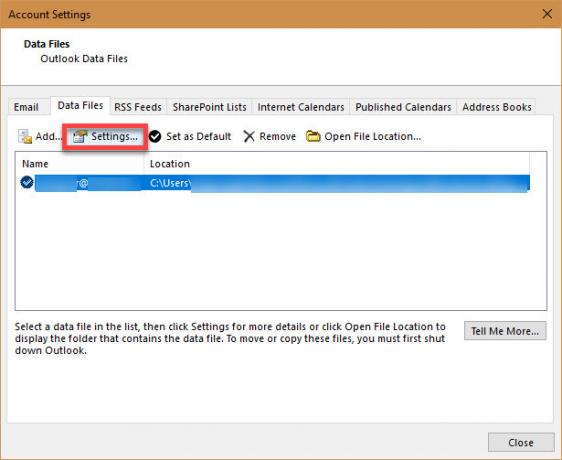
10. Используйте учетные записи Alias для покрытия вашего реального адреса
Добавление псевдонима в вашу учетную запись электронной почты 7 хитростей Outlook.com, которые должен знать каждыйМы уверены, что вы не знали об этих возможностях Outlook! Мы покажем вам лучшие, спрятанные на виду. Время заменить настольный почтовый клиент? Подробнее позволяет выдавать другой адрес электронной почты, который по-прежнему доставляет почту на ваш основной почтовый ящик. Вы можете использовать их, чтобы легко определить, какие источники отправляют спам на ваш почтовый ящик. С точки зрения безопасности, они также запутывают ваш реальный адрес.
Чтобы добавить один, посетите Ваша информация табуляция на веб-сайте учетной записи Microsoft. щелчок Управляйте своей регистрационной электронной почтой или номером телефона, тогда выбирай Добавить адрес электронной почты. Вы можете Создайте новый адрес электронной почты и добавьте его как псевдоним, который создаст новый адрес @ outlook.com. Или вы можете добавить существующий адрес электронной почты как один.
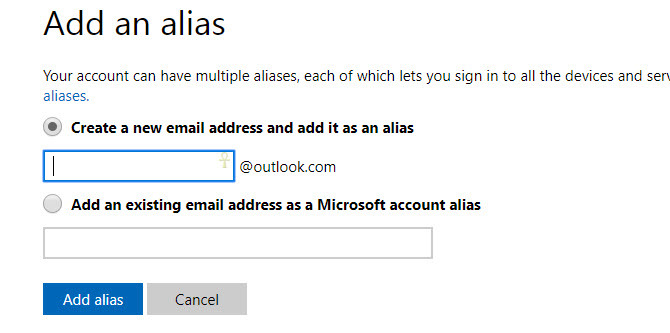
В любом случае, вы можете использовать этот адрес для входа в свою учетную запись Microsoft. Все они имеют общий пароль, и вы можете отправлять и получать электронные письма от любого из них. Еще лучше, если вы нажмете Изменить настройки входа на странице псевдонимов вы можете запретить вход псевдонима в вашу учетную запись Microsoft. Это позволяет создавать псевдоним для работы с электронной почтой, но не позволяет никому использовать его для проникновения в вашу учетную запись.
Microsoft позволяет добавлять до десяти псевдонимов в каждом календарном году. Кроме того, вы можете иметь не более десяти псевдонимов в своей учетной записи одновременно.
Как вы защищаете Outlook?
Эти десять советов помогут вам тщательно контролировать учетную запись Outlook, что вдвойне важно, если вы используете ее для входа в Windows 10. Использование инструментов, предоставленных Microsoft, жизненно важно для защиты от злоумышленников. Обладая здравым смыслом и надежным паролем, вы быстро получите учетную запись.
После того, как вы обеспечите безопасность, убедитесь, что вы попрощался со спамом Outlook Как попрощаться с Hotmail Spam навсегдаК сожалению, Hotmail - это рассылка спама и нежелательных писем. Вот что вы можете сделать, чтобы обойти это раз и навсегда. Подробнее .
Использовали ли вы эти инструменты для защиты своей учетной записи Outlook? Вы входите в Windows 10 с учетной записью Microsoft? Поделитесь своими историями ужасов с нами ниже!
Имидж Кредит: Денисмагилов /Depositphotos
Бен является заместителем редактора и спонсором почтового менеджера в MakeUseOf. Он имеет степень бакалавра в области компьютерных информационных систем в Grove City College, где он окончил с отличием и с отличием в его специальности. Он любит помогать другим и увлечен видеоиграми как медиумом.


